ここから本文です。
お客様サポート
設定方法について
プッシュボタン方式での接続方法について説明します。
無線子機側の操作は、通常の無線アクセスポイントとの接続操作と同じです。 ここでは、DMR-SCZ2060を例に説明します。 |
|
1、ディーガを無線親機に設定します。 |
|
「初期設定/リモコン設定」の「ネットワーク通信設定」メニューで、「LAN接続形態」を選択して決定ボタンを押します。 |
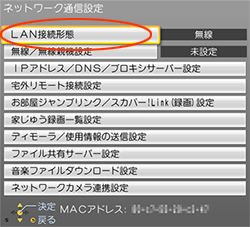
画面はDMR-SCZ2060 |
「無線親機」を選択して決定ボタンを押します。 |
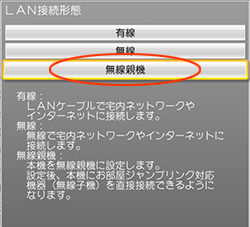 |
無線親機に設定されます。右の画面で、決定ボタンを押します。 |
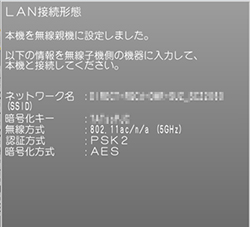 |
2、ディーガをプッシュボタン方式での接続の直前まで進めます。 |
|
「無線/無線親機設定」を選択して決定ボタンを押します。 |
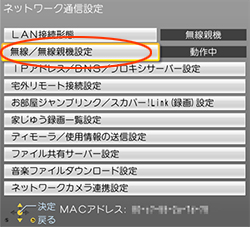 |
「プッシュボタン方式での子機接続」を選択して決定ボタンを押します。 |
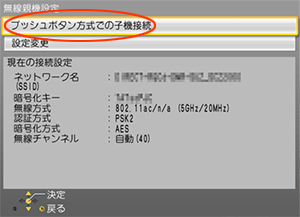 |
ディーガは右の画面のままにしておき、無線子機側の設定に移ります。 |
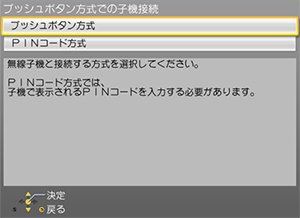 |
3、無線子機側をプッシュボタン方式での接続モードに設定します。 |
|
無線子機側の操作は、通常の無線アクセスポイントとの接続操作と同じです。
ここでは、DMR-SCZ2060を例に説明します。 「初期設定/リモコン設定」の「ネットワーク通信設定」メニューで、「LAN接続形態」を選択して決定ボタンを押します。 |
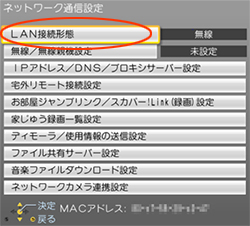 |
「無線」を選択して決定ボタンを押します。 |
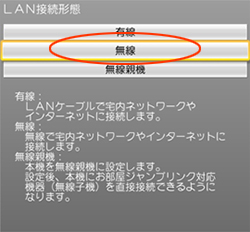 |
「無線/無線親機設定」を選択して決定ボタンを押します。 |
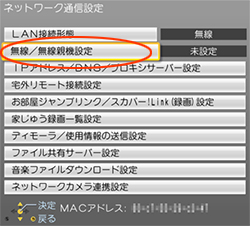 |
「プッシュボタン方式」を選択して決定ボタンを押します。 |
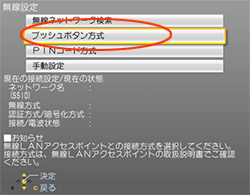 |
決定ボタンを押します。 |
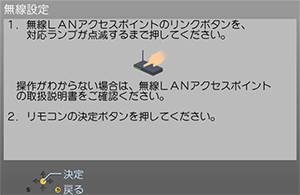
 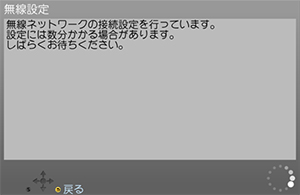 |
4、ディーガをプッシュボタン方式での接続モードに設定します。 |
|
「プッシュボタン方式」を選択して決定ボタンを押します。 |
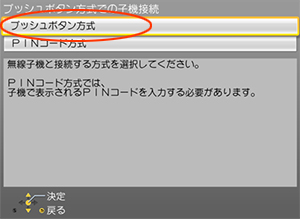
  |
接続が完了すると無線子機側に完了画面が表示されます。 |
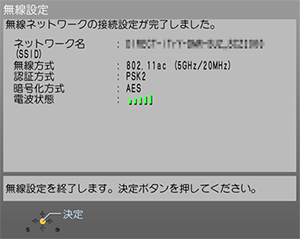 |
5、無線方式が2.4GHzの場合 |
|
無線方式の設定値が2.4GHzの場合、電子レンジなどの機器と電波干渉を起こしやすいので、無線子機側が5GHzに対応している場合は、「設定変更」メニューで、5GHzに変更します。 |
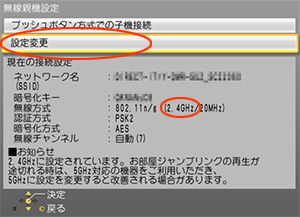 |
「無線方式」を選択して、5GHzに変更してください。 |
 |
